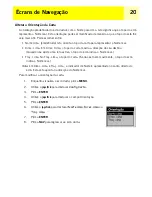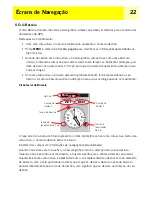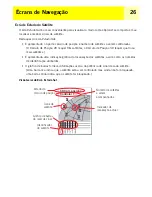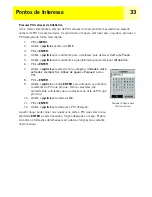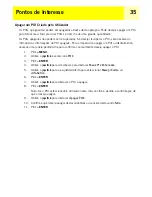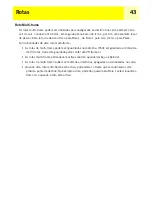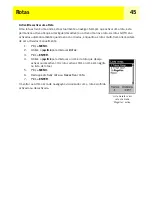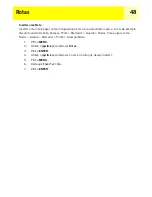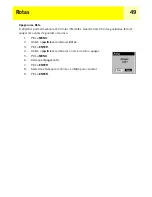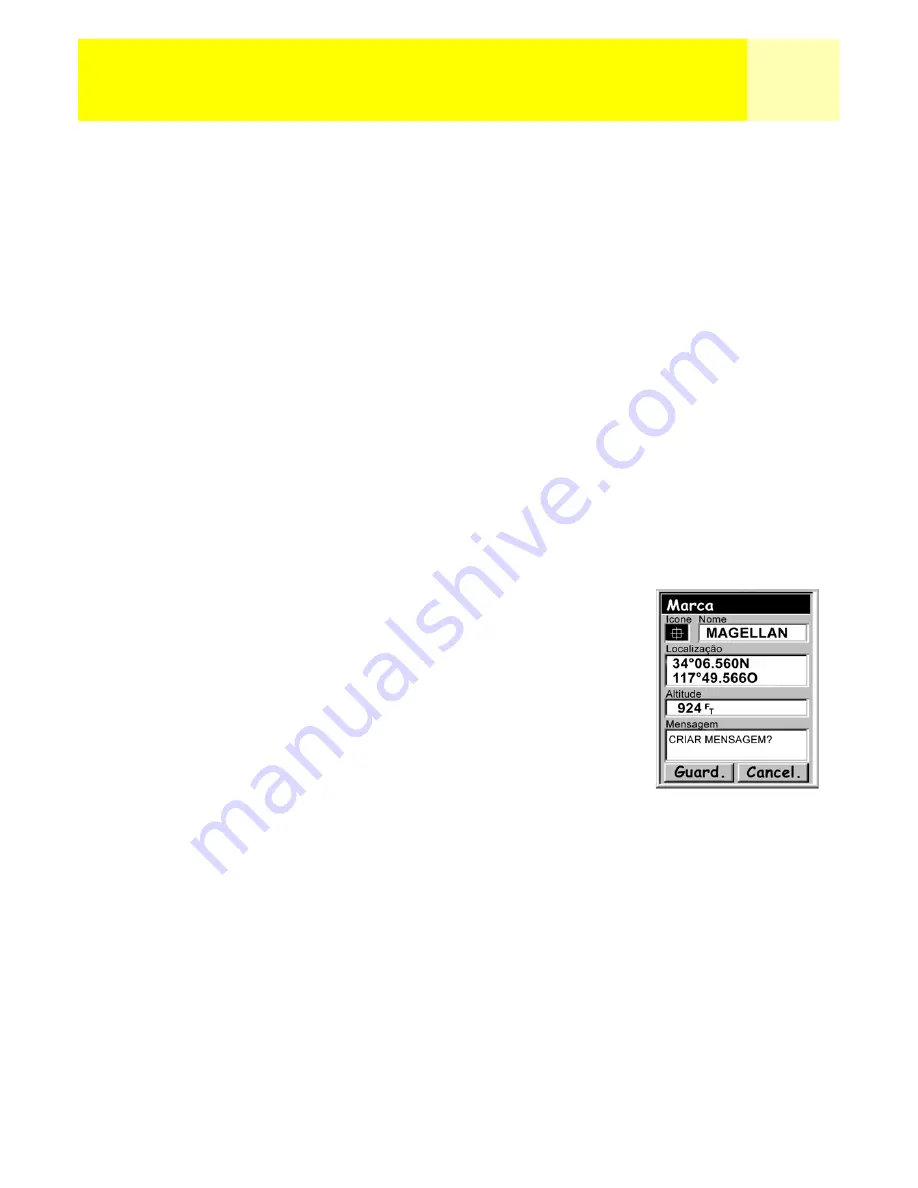
Pontos de Interesse
34
Editar um POI Criado pelo Utilizador
Os POIs que guardou podem ser editados de modo a alterar o ícone, nome, altitude e mensagem.
Também pode mudar a localização mas tenha em mente que está, na verdade, criar um novo POI
numa nova localização.
1.
Prima
MENU
.
2.
Utilize o
joystick
e seleccione
POI
.
3.
Prima
ENTER
.
4.
Utilize o
joystick
para cima/baixo para destacar
Meus Pts Interesse.
5.
Utilize o
joystick
para a esquerda/direita para seleccionar
Mais próximo
ou
Alfabético
.
6.
Prima
ENTER
.
7.
Utilize o
joystick
para destacar o POI a editar.
8.
Prima
ENTER
.
9.
Utilize o
joystick
para destacar
Editar POI
.
10. Prima
ENTER
.
NOTA: se o POI que está a tentar editar é utilizado numa rota, vai-lhe ser pedido para
confirmar se pretende editar esse POI.
11. Utilize o
joystick
para destacar o campo que deseja alterar.
12. Prima
ENTER
.
13a. Se o campo do ícone foi seleccionado: Utilize o
joystick
para
seleccionar o ícone desejado e prima
ENTER
. Para o ajudar na
sua selecção, o tipo de ícone seleccionado é apresentado no
bloco de informação no topo do teclado.
13b. Se o campo Nome foi seleccionado. Utilize o
joystick
para
seleccionar o carácter desejado e prima
ENTER
. Se se
enganar, destaque
Ant.
e prima
ENTER
. Para aceder às
minúsculas, destaque
Shift
e prima
ENTER
. Para apagar tudo
e recomeçar, destaque
APAGAR
e prima
ENTER
. Quanto
estiver satisfeito com o nome, destaque
OK
e prima
ENTER
.
Nota
: Os nomes de POI introduzidos pelo utilizador podem
conter apenas oito caracteres de comprimento (incluindo
espaços).
13c. Se o campo Mensagem foi seleccionado. Utilize o teclado apresentado tal como foi
descrito em 13b para introduzir uma mensagem para este POI.
14. Quando tiver terminado os campos Ícone, Nome e Mensagem utilize o
joystick
para
destacar
Guard.
15. Prima
ENTER
.
Editar um POI existente
com o campo de ícone
destacado.